Las 7 Alternativas más Populares a Easefab Video Converter para Mac/Windows
Por Manuel Gonzalez • 2025-10-23 19:10:43 • Soluciones
Easefab Video Converter es una herramienta de conversión que es utilizada por muchas personas para convertir, editar, así como comprimir los principales formatos de vídeo. El software se puede descargar rápidamente en los sistemas Windows y Mac. Si estas buscando características adicionales que no son compatibles con Easefab, hay varias alternativas disponibles también. Obtén también la reseña de Easefab y conoce las alternativas en las siguientes partes de este articulo.
- Parte 1. Qué es Easefab Video Converter
- Parte 2. La mejor alternativa de Easefab Video Converter para convertir MKV a MP4
- Parte 3. 3 Alternativas populares a Easefab Video Converter para Mac/Windows
- Parte 4. 3 Alternativas fáciles a Easefab Video Converter Online
Parte 1. Qué es Easefab Video Converter
Simple, estable y fácil de usar, este es un software basado en el escritorio que soporta más de 150 formatos de entrada y más de 400 formatos de salida para todas tus necesidades de conversión de archivos. Los archivos en calidad 4K y 1080p HD también se pueden procesar rápidamente con el software manteniendo la calidad original. Varios dispositivos preestablecidos y los perfiles para compartir en la web también son compatibles con la conversión.
Easefab viene equipado con códecs de codificación eficientes que aseguran un alto nivel de compresión manteniendo la calidad. La edición de vídeo se puede realizar utilizando varias funciones como recortar, recortar, añadir marcas de agua, ajustar el volumen, aplicar efectos y mucho más. La conversión por lotes, la captura de instantáneas, la adición de subtítulos externos y el convertidor RV son las características adicionales soportadas.
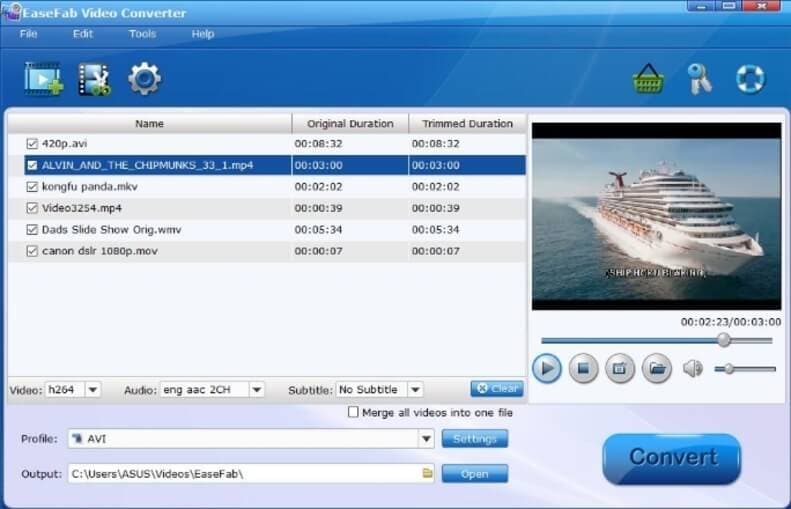
Pros y contras del software:
Pros:
- Soporta más de 150 formatos de entrada y más de 400 de salida.
- El dispositivo, el intercambio de la web y los programas de edición preestablecidos disponibles.
- Convertir vídeo a formato RV.
- Añadir subtítulos externos.
Contras:
- No hay opción para la grabación de DVD.
- La versión de prueba gratuita tiene limitaciones.
Parte 2. La mejor alternativa al Easefab Video Converter para convertir MKV a MP4
< a href="https://uniconverter.wondershare.es /">Wondershare UniConverter funciona como una excelente alternativa a Easefab Video Converter Ultimate para convertir archivos con calidad sin pérdidas y con soporte a una amplia gama de características adicionales. Soporta más de 1000 formatos y dispositivos, el software de Wondershare permite la conversión en casi todos los formatos y con el procesamiento por lotes y la velocidad, el proceso se vuelve super rápido. Puedes recortar, cortar, añadir efectos, añadir marcas de agua y personalizar tus vídeos de varias maneras más utilizando el editor incorporado. La grabación de DVD, la descarga de vídeo, la transferencia de vídeo a dispositivos, la grabación y otras funciones relacionadas con el vídeo son compatibles con el software para mejorar la experiencia general de ver y convertir vídeos.
 Wondershare UniConverter - El Mejor Convertidor de Video para Windows/Mac (Incluido Catalina)
Wondershare UniConverter - El Mejor Convertidor de Video para Windows/Mac (Incluido Catalina)

- Más de 1000 formatos soportados para la conversión con calidad sin pérdidas
- Rápida velocidad de conversión con procesamiento por lotes
- Editor incorporado con funciones de corte, recorte, efecto y otras
- Los vídeos se pueden añadir desde el sistema o directamente desde los dispositivos
- Reproductor de vídeo integrado con soporte para todos los formatos populares
- Los vídeos procesados pueden transferirse a un iPhone, Android y otros dispositivos
- Descarga de vídeos desde más de 10.000 sitios
- Las funciones adicionales incluyen grabación de vídeo, grabación de DVD, copias de DVD, etc.
- Soporte para Windows y Mac
Pasos para convertir MKV a MP4 con Wondershare UniConverter:
Paso 1 Añadir vídeos MKV a Wondershare UniConverter.
Abre el programa en tu sistema y haz clic en el boton  desde la pestaña Convertidor para buscar y cargar los videos MKV. Alternativamente, puedes arrastrar y soltar los archivos.
desde la pestaña Convertidor para buscar y cargar los videos MKV. Alternativamente, puedes arrastrar y soltar los archivos.
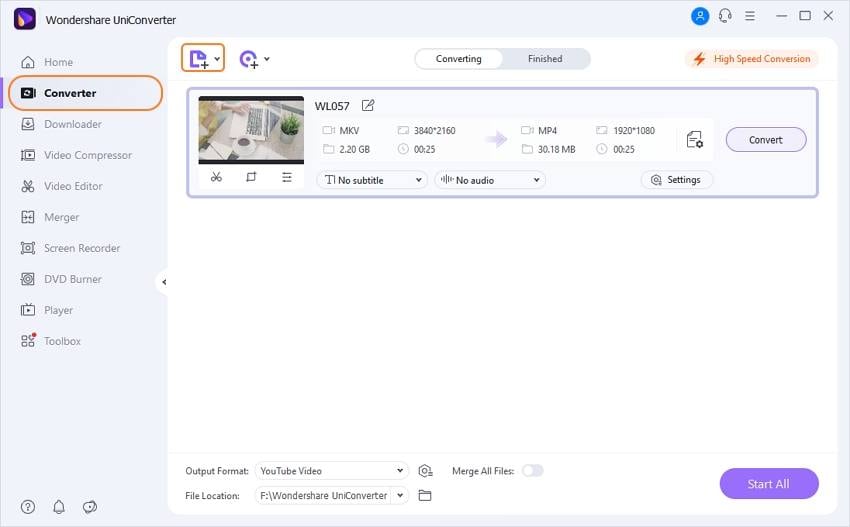
Paso 2 Eleje MP4 como el formato de salida.
Abre la lista desplegable en la pestaña de Formato de salida en la esquina superior derecha, y de la lista Video, selecciona MP4 como el formato de salida. También, selecciona la resolución de esta lista.
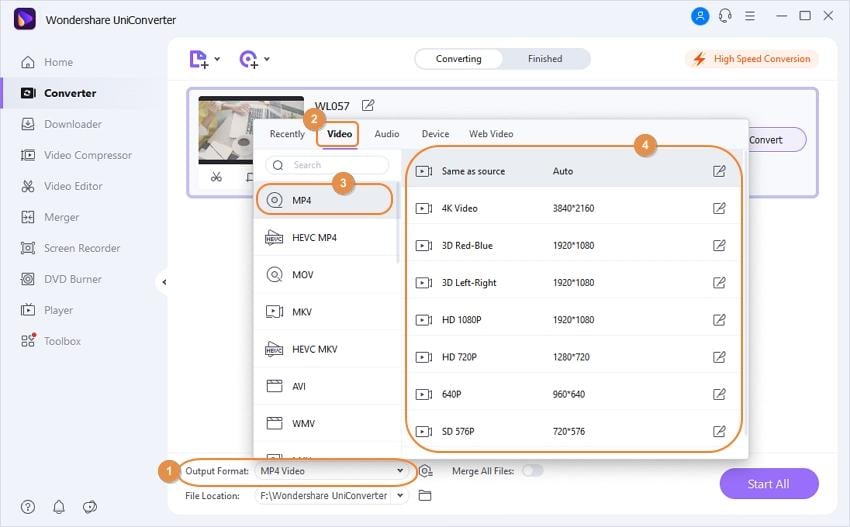
Paso 3 Convertir MKV a MP4.
Haz clic en el botón Iniciar todo esto iniciara el proceso de conversión de archivo.
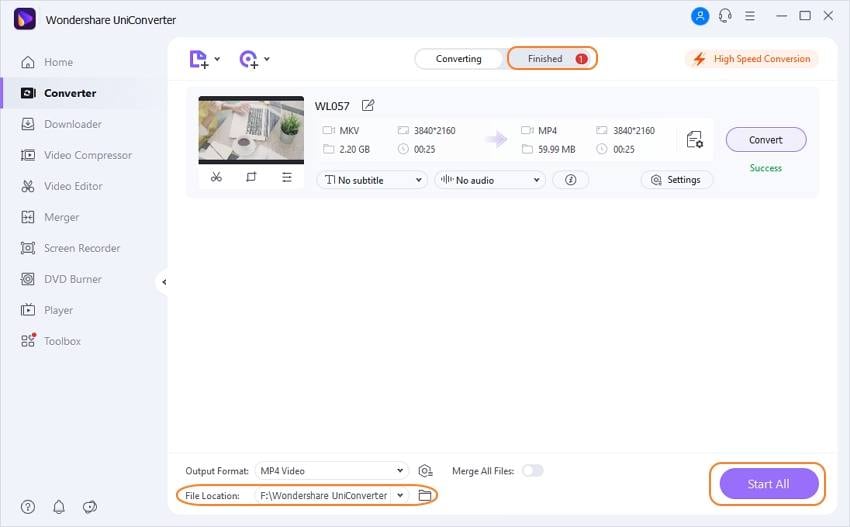
Parte 3. 3 Alternativas populares a Easefab Video Converter para Mac/Windows
A continuación se enumeran las alternativas populares de Windows y Mac a Easefab Video Converter:
1. Pavtube Video Converter
Para convertir formatos de video regulares así como los más recientes, esta es una herramienta apta para usar. Las funciones de edición como cortar, rotar, recortar y más también son compatibles con la personalización. Incluso puedes añadir subtítulos a tus vídeos y capturar imágenes instantáneas. La función de desentrelazado también es compatible con la herramienta.
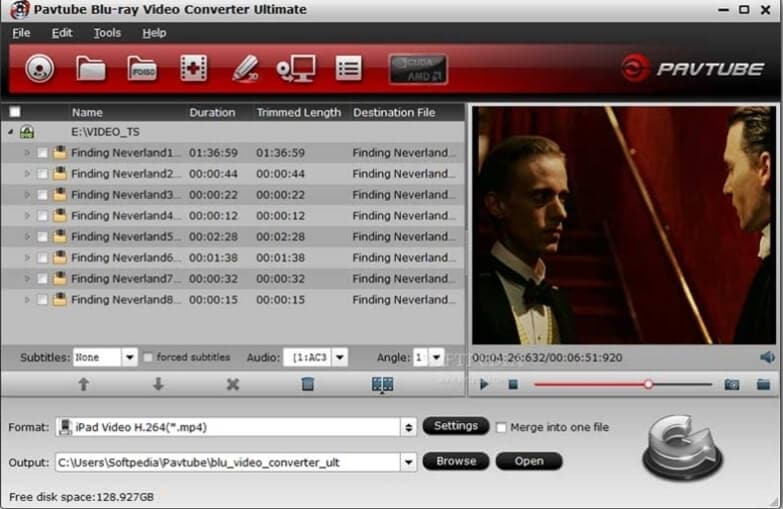
Pros:
- Soporta dispositivos y formatos populares, incluyendo el modo XAVC y las grabaciones DVR.
- Admite el procesamiento por lotes con edición de vídeo.
- Añade subtítulos a tus vídeos.
Contras:
- Software de gran tamaño.
- Los vídeos no se pueden descargar de los sitios de streaming.
2. ImTOO Video Converter
Con la codificación y decodificación de vídeo HD, el software soporta los principales formatos y dispositivos para la conversión en alta calidad. Incluso puedes extraer las imágenes, así como el audio de los archivos de vídeo y crear vídeos de 2D a 3D. Se admiten herramientas de edición como la fusión, la adición de transiciones, el recorte y otras para mejorar aún más la experiencia de vídeo.
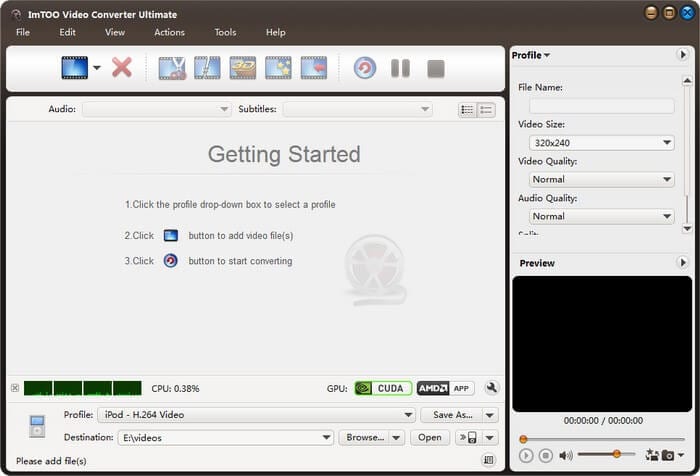
Pros:
- Transferencia de vídeo a iPhone, iPad, iPod y PSP tras la conversión.
- Añade múltiples pistas de audio y subtítulos a los archivos.
- Dispone de perfiles de conversión optimizados.
- Cambio de nombre de archivos por lotes.
Contras:
- La compatibilidad con dispositivos portátiles es limitada en comparación con otros programas similares.
- No es compatible con la grabación de DVD.
3. Joyoshare Video Converter
Con una interfaz intuitiva, este software basado en Windows y Mac admite más de 150 formatos de audio y vídeo junto con más de 100 dispositivos preconfigurados para la conversión en alta calidad. La protección de los discos encriptados se puede eliminar con el software y el contenido se puede convertir a varios formatos digitales. El programa viene con un reproductor multimedia incorporado y admite funciones de edición.
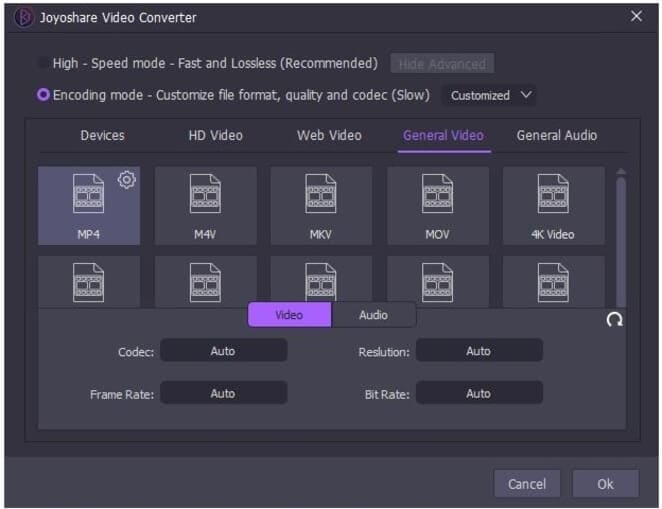
Pros:
- Soporta más de 100 perfiles de dispositivos y más de 150 formatos de vídeo y audio para la conversión.
- Elimina la protección de los discos encriptados y ripea el DVD, la ISO y la carpeta de DVD.
- Soporta multi-pistas y multi-subtítulos.
Contras:
- No se pueden crear DVDs de formato digitals
- La versión gratuita soporta conversiones limitadas.
Parte 4. 3 Alternativas fáciles a Easefab Video Converter Online
Las herramientas en línea funcionan como alternativas fáciles a Easefab Video Converter ya que estas funcionan desde el navegador sin requerir ninguna descarga o instalación de software. La mayoría de estos programas son de uso gratuito y soportan las funciones básicas de conversión. A continuación se enumeran los más populares.
1. CloudConvert
Los vídeos locales, en línea, así como los almacenados en la nube, pueden ser procesados utilizando esta herramienta en línea. El programa es seguro de usar y soporta más de 200 formatos en diferentes tipos de archivos. Se pueden editar varios parámetros de vídeo utilizando la herramienta junto con la opción de recortar el vídeo y añadir subtítulos.
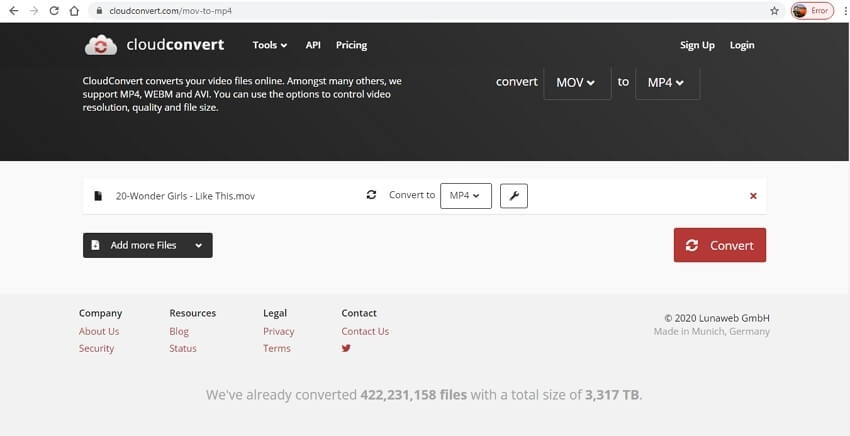
Pros:
- Añade archivos locales, online, de Google Drive, OneDrive y Dropbox.
- Admite la edición de la tasa de bits de vídeo, el códec, la relación de aspecto y otros perfiles.
- Soporta una serie de tipos de archivos y formatos para la conversión.
- Se pueden añadir y procesar múltiples archivos.
Contras:
- Es necesario descargar el archivo convertido.
- Depende de Internet.
2. ConvertFiles
Utiliza esta herramienta basada en el navegador para convertir tus vídeos clave en una serie de formatos. La interfaz es sencilla, en la que tienes que añadir el archivo local o en línea y, a continuación, seleccionar el formato de destino de la lista admitida. Puedes descargar el archivo procesado desde la interfaz o recibirlo en tu correo electrónico.
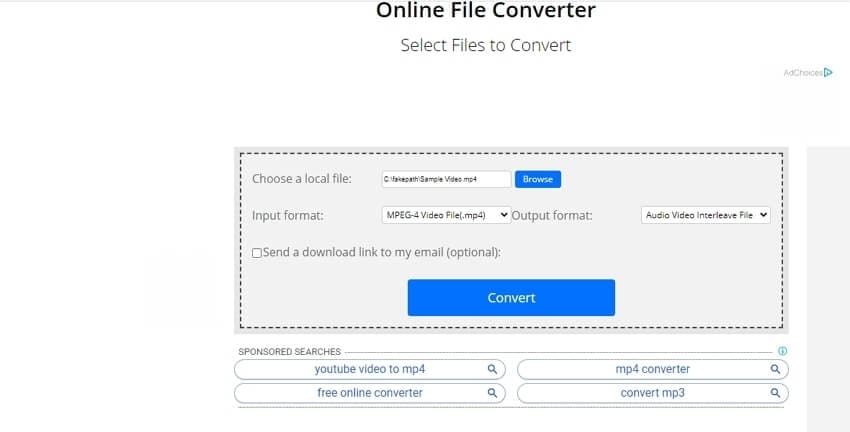
Pros:
- Interfaz sencilla.
- Añade archivos locales o URLs en caso de vídeo online.
- Obtén un archivo de descarga en tu correo electrónico.
Contras:
- No hay opción de edición.
- Sólo se puede convertir un archivo a la vez.
3. AnyConv
Para una conversión sencilla y rápida, utiliza este convertidor online que permite navegar y añadir los archivos locales o simplemente arrastrarlos y soltarlos en la interfaz. Se puede añadir un archivo de hasta 50MB para el proceso y una vez completada la conversión, puedes descargarlos a tu sistema.
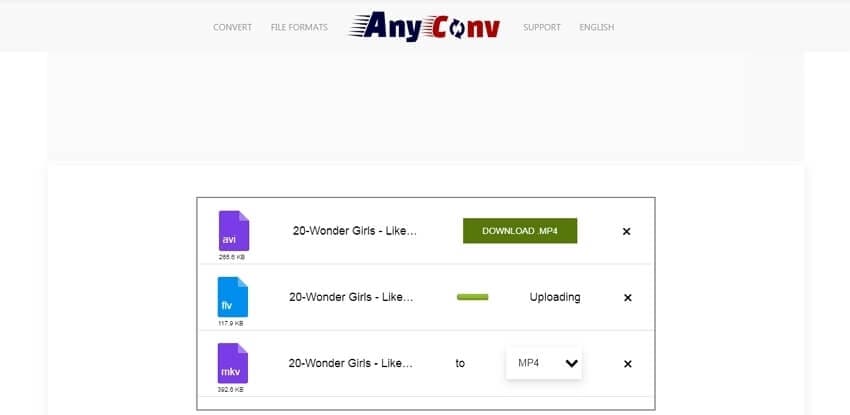
Pros:
- Interfaz sencilla.
- No es necesario el registro de ninguna herramienta.
- De uso gratuito.
Contras:
- No admite opciones de edición o personalización de archivos.
- Se pueden añadir archivos de hasta 50MB.
- Los archivos convertidos deben descargarse.
Por lo tanto, elije entre el software profesional de escritorio o las herramientas en línea en función de los archivos a convertir y las funciones adicionales necesarias. Wondershare UniConverter funciona como una completa caja de herramientas de vídeo con una interfaz fácil de usar y características avanzadas.
Manuel Gonzalez
staff Editor